Hogyan változtassuk meg a jelszót a router
Oktatási Program Készülékek / / December 19, 2019
Kétféle típusú jelszavak, amelyek segítségével: a rendszergazda jelszavát, és hálózati kulcsot. Az első megakadályozza a kívülállók, hogy adja meg az útválasztó konfigurációs, a második - csatlakozni az otthoni hálózathoz.
Egy példaképpeni eljárás bármely modell
router interfész másképp néz ki: ez függ a gyártó, modell, és még a firmware verzió. Ezért lépéseket kell változtatni a jelszót a különböző eszközökön eltérő lehet. De az általános elv nagyjából ugyanaz minden.
- Először meg kell nyitni más böngészőt, és adja meg a címet, hogy hozzáférjen a router. Általában a 192.168.0.1 vagy 192.168.1.1. Az internet-hozzáférést erre nem kötelező, de a router engedélyezni kell, és csatlakozik a számítógéphez.
- Amikor a rendszer kéri, hogy nevét és jelszavát, adja meg őket annak érdekében, hogy a főmenübe a készülék. Normál bejelentkezési adatait, beleértve a címet, általában nyomtatott alján a router. Ha az alapértelmezett jelszó vagy felhasználónév megváltozott, és nem emlékszik rá, akkor állítsa vissza a router segítségével egy külön gomb van a szervezetben. Ezt követően újra kell dallam keresztül a szabványos adatok bejelentkezést.
- Ha módosítani szeretné a rendszergazdai jelszót, hogy a beállítások a „rendszer» (System), «Operation» (Karbantartás), «Management» (Administration), vagy egy hasonló nevet. Akkor lép egy új kombinációt, és a módosítások mentéséhez. Ez nem befolyásolja a beállított vezeték nélküli kapcsolat.
- Megváltoztatni a hálózati kulcsot, keresse meg a szakasz beállításait nevek, mint a «Wi-Fi hálózat»vagy«Wireless» (vezeték nélküli). Egyszer azt írja a megfelelő mezőbe az új jelszót a kapcsolatot, és mentse a módosításokat. Ezt követően újra csatlakozik a vezeték nélküli eszköz a router segítségével egy új kulcsot.
Konkrét utasításokat adott modell
Az egyértelműség kedvéért, megmutatjuk, hogyan kell megváltoztatni a jelszót a router példaként több eszköz a népszerű gyártók.
1. Hogyan változtassuk meg a jelszavát a router D-Link (DIR-620)
Nyitott minden böngészőbe írja 192.168.0.1 és nyomja meg az Entert. Majd adja kért bejelentkezési név és jelszóAhhoz, hogy a router beállításait. A készülék engedélyezni kell, és csatlakozik a számítógéphez.
Megváltoztatni a rendszergazda jelszavát, kattintson a „Speciális beállítások” a „rendszer”, válassza a „Rendszergazda jelszó”. Töltse ki a szükséges mezőket, majd kattintson a „Mentés”.
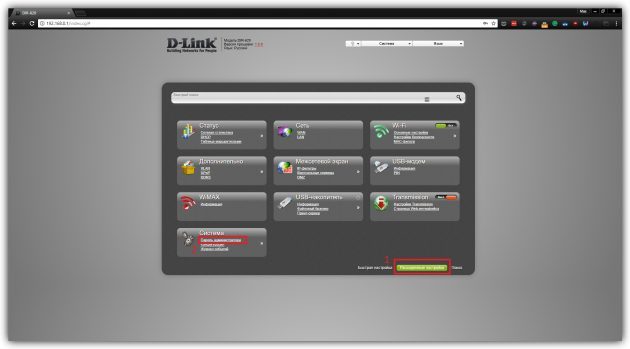
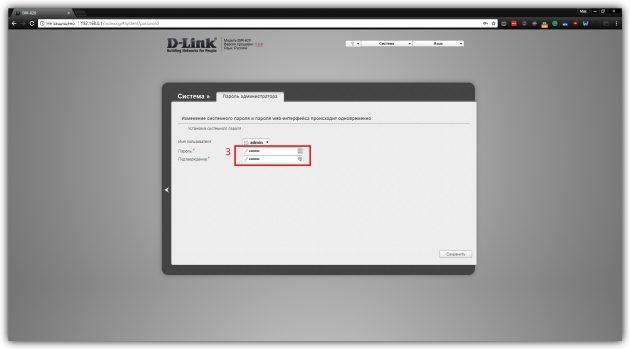
A jelszó módosításához használt csatlakozni a vezeték nélküli hálózathoz, kattintson a „Speciális beállítások” a Wi-Fi részben válassza ki a „Biztonsági beállítások”. Írja be az új titkosítási kulcsot, és mentse a változtatásokat.

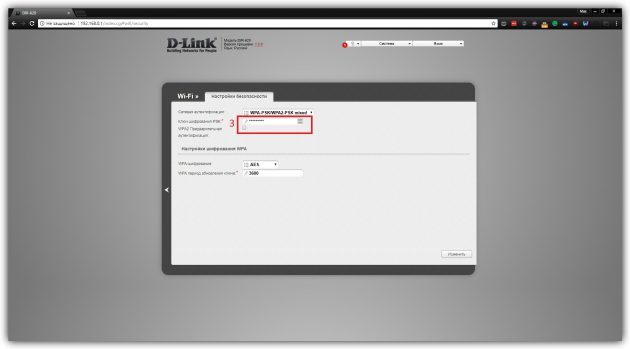
2. Hogyan változtassuk meg a jelszavát a router TP-Link (TD-W8901N)
írja be: 192.168.1.1, és nyomja meg az „Enter” Vagy az asztali böngésző. Ezt követően adja meg a kért bejelentkezési név és jelszó megadása a router menüben. A készülék engedélyezni kell, és csatlakozik a számítógéphez.
Megváltoztatni a rendszergazda jelszavát, akkor a karbantartás → Adminisztráció, írja be az új jelszót, és mentse el.
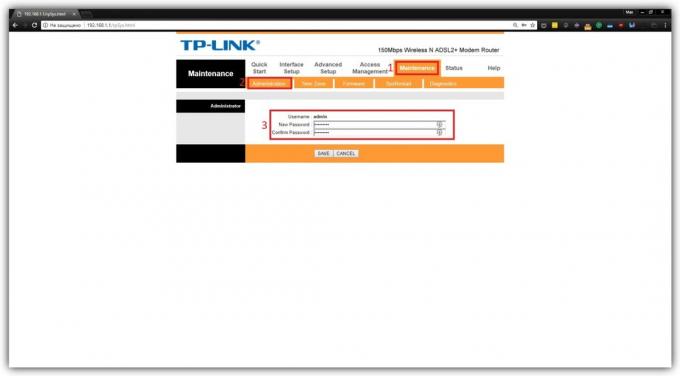
Megváltoztatni a hálózati kulcsot, kattintson interfész beállítása → Vezeték nélküli, görgessen le a szakasz WPA2-PSK, és adja meg az új kombináció a Pre-Shared Key mezőbe. Ezután kattintson a Mentés gombra.
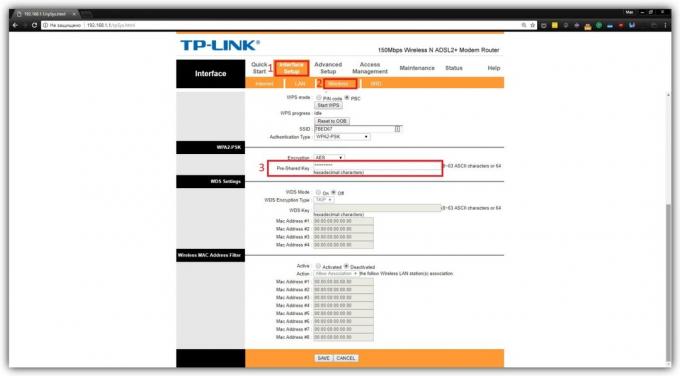
3. Hogyan változtassuk meg a jelszavát a router ZyXEL (Keenetic Lite)
Nyitott minden böngészőbe írja 192.168.1.1 és nyomja meg az Entert. Ezt követően adja meg a kért bejelentkezési név és jelszó, hogy bekerüljön a router beállításait. A készüléket be kell kapcsolni és csatlakoztatni kell a számítógéphez.
a változás jelszó Adminisztrátor, menjen a „Rendszer”, és nyomja meg a „jelszó”. Írja be az új adatokat, és megmenteni őket.
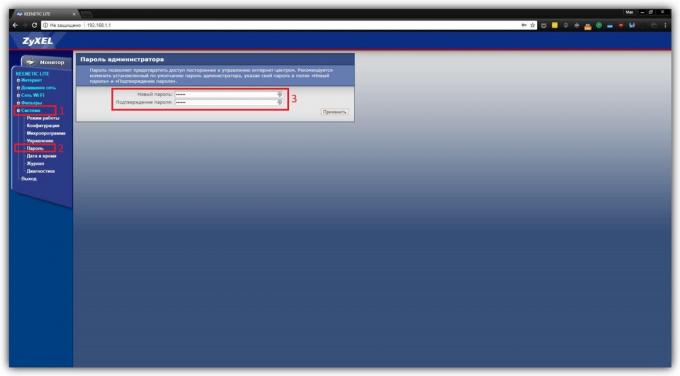
Megváltoztatni a hálózati jelszót, kattintson «Wi-Fi hálózat» → «Biztonság». Ezután írja be az új kulcsot, és a módosítások mentéséhez.
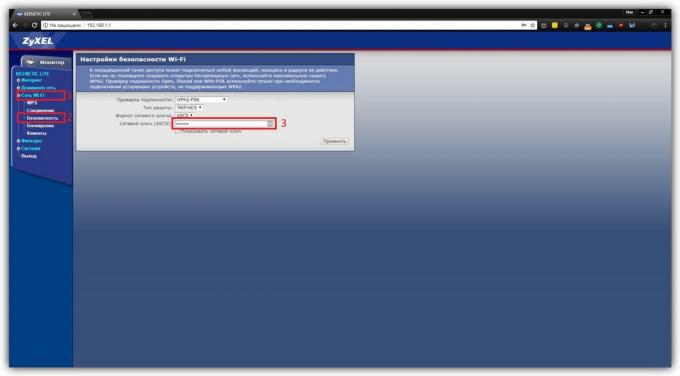
lásd még
- Hogyan válasszuk ki a router: mindent, amit tud, és nem lehet menteni →
- Hogyan kinyit a telefont, ha elfelejti a jelszavát, PIN-kód vagy minta →
- 10 alkalmazások tárolja a jelszavakat →

